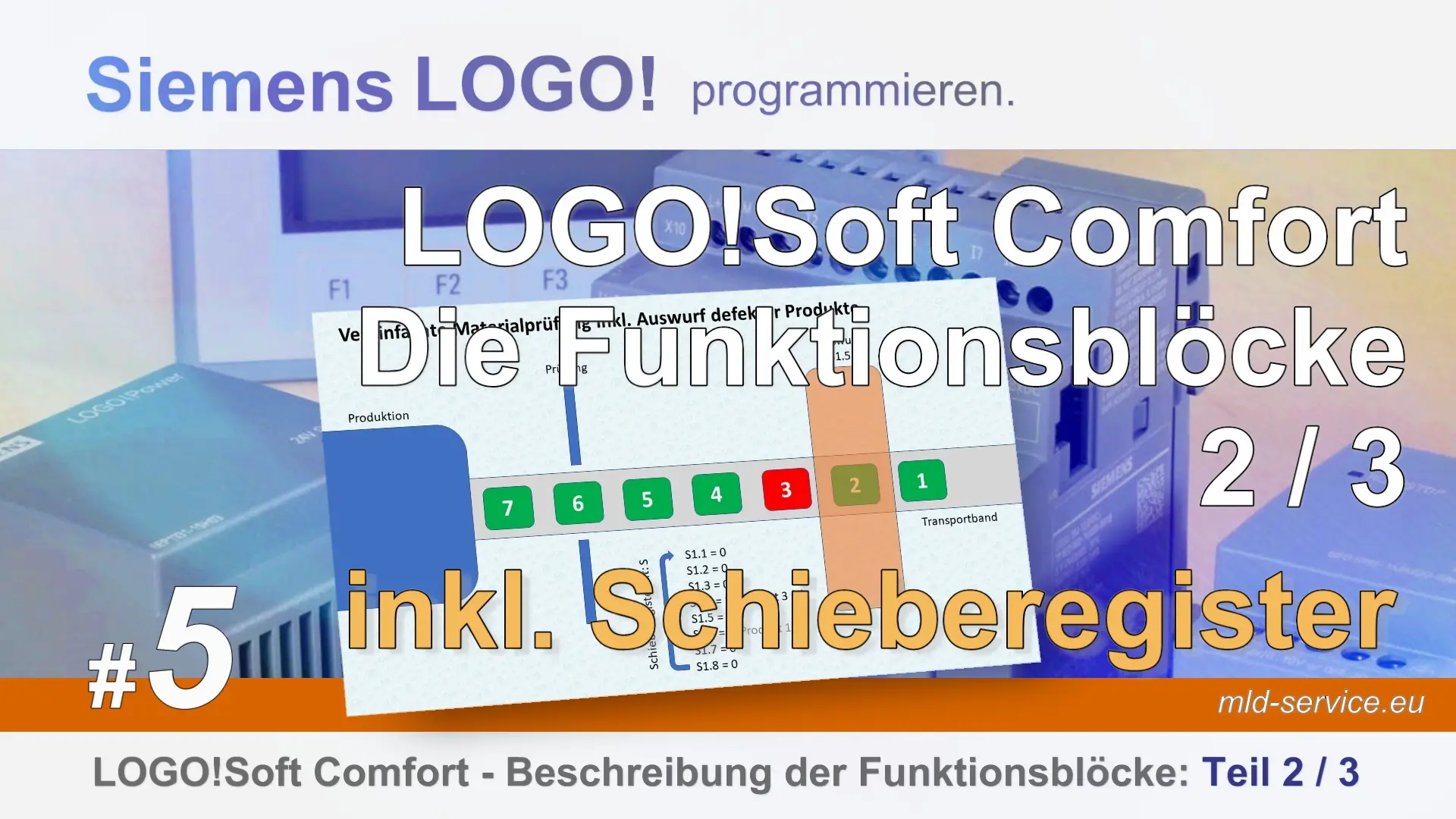EZVIZ LC3 – Überwachungskamera & Außenbeleuchtung – review
EZVIZ LC3 – Überwachungskamera & Außenbeleuchtung – review EZVIZ LC3 – KI Überwachungskamera mit Licht! Dieser Beitrag “EZVIZ LC3 review” wurde durch EZVIZ unterstützt. [mehr erfahren] EZVIZ LC3 – Überwachungskamera mit Licht Die EZVIZ LC3 ist eine smarte Kombination aus einer Außenbeleuchtung mit LED Flutlicht und...